Mac拷贝文件到iPhone,Mac拷贝iPhone照片
1、AirDrop 是一个个人非常喜欢,也是非常实用的一个功能,它可以在 iPhone 与Mac 之间传送照片、视频等资料,非常的方便。不过在日常生活中,个人是经常看到好多小伙伴把 AirDrop 关闭了,可能是出于省电的原因,但实际上这个功能在待命状态下是消耗不了多少电量的。

2、如下图所示,在 iPhone 上想要把一张照片传送到 Mac 电脑上,在照片界面中先点击左下角的【分享】图标。
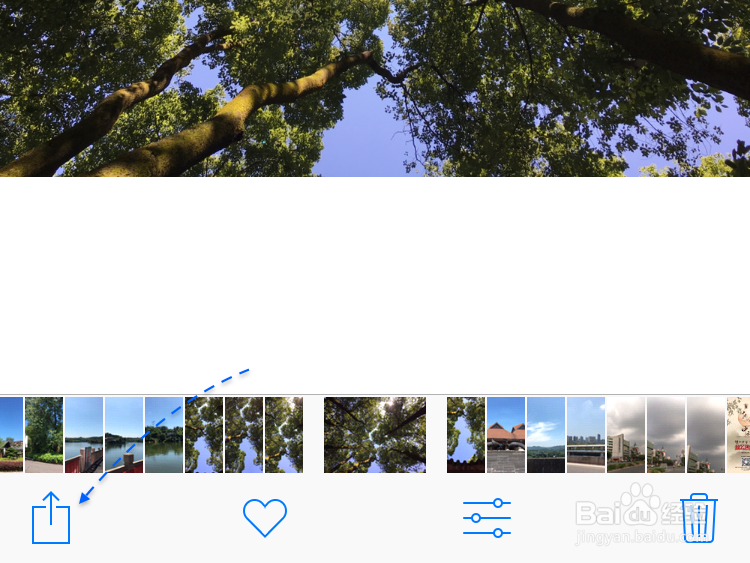
3、此时如果 Mac 在旁边的话,便会出现 Mac 电脑的名称,点击就可以把内容发送到 Mac 电脑上了。

4、当 Mac 通过 AirDrop 接收到的文件会自动放到【下载】目录中,而 iPhone 从Mac 上接收到的照片会自动存放到照片应用中。
5、当然要实现这样的传送,前提条件是必须在 iPhone 和 Mac 上都把 AirDrop 功能打开,最好是选择所有人选项。另外这个功能也适用于 iPhone 与 iPhone 之间,即便是没有任何网络连接的情况下,都能在设备之间通过 AirDrop 来分享传送内容。

1、苹果在今年6月份的 WWDC 大会上,分别发布了下一代 iOS10 与 Mac OS 10.12系统。在二大系统中,都有相应的新功能加入,目的都在于让用户能够更加方便的使用手机与电脑,让操作体验再上一层楼。在目前苹果的软件系统发展策略中,能明显看到在一步一步地把 iPhone 与 Mac 上的功能进行融合,比如之前的 Handoff 功能。在下一代 iOS10 系统与 Mac OS 10.12系统中,有一个功能非常的有意思,那就是“通用剪贴板”功能。
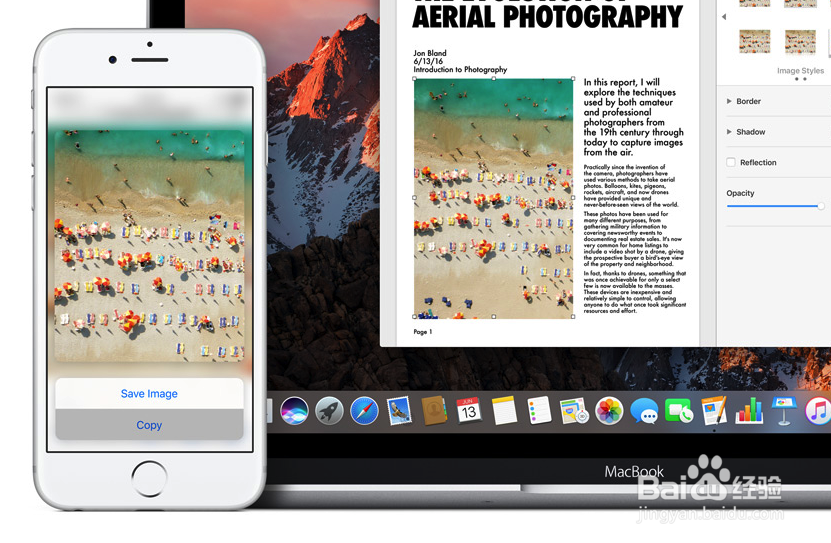
2、当在一部安装了 iOS10 系统的 iPhone 手机上,选择拷贝一项内容以后,此时便可以在 Mac 另一端直接把 iPhone 上的内容粘贴到电脑上,非常的方便。如下图所示,先是在 iPhone 上对一张照片进行拷贝。

3、随后在 Mac 电脑上,粘贴的时候便会把这张图片从 iPhone 上通过以网络的方式粘贴过来。

4、同样地想把 Mac 上的内容拷贝并粘贴到 iPhone 上也是可行的。如下图所示,在 Mac 上随意拷贝一张照片后,在 iPhone 选择粘贴,便可以看到正在从 Mac 上拷贝图片的动画显示。
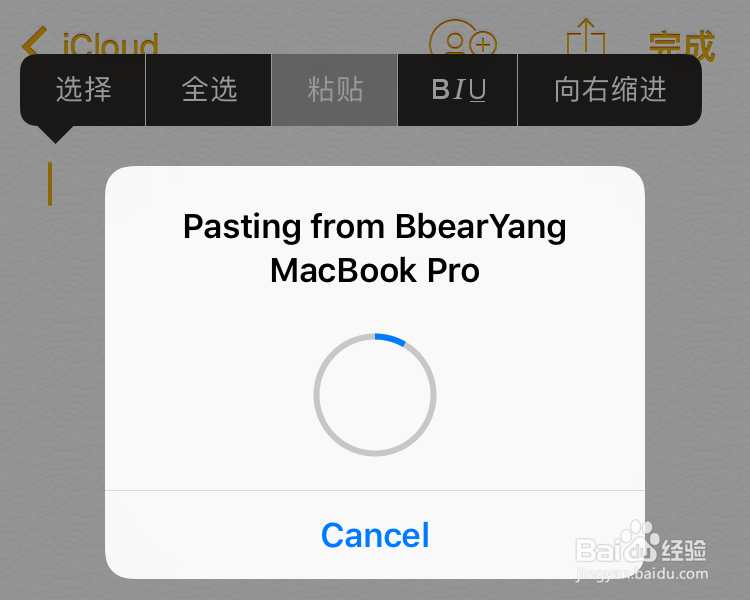
5、当然,除了可以拷贝图片外,对于其它的文字、图片、视频、网址链接都可以这样操作。值得注意的是,在 iPhone 与 Mac 上要想实现“通用剪贴板”的话,必须要登录同一个 iCloud 账号,即用自己的 Apple ID 账号分别在设备上登录就可以了。